学习通小组广场可见怎么设置?学习通小组广场可见设置方法
1、首先打开学习通首页,点开要设置的小组(如图所示)。
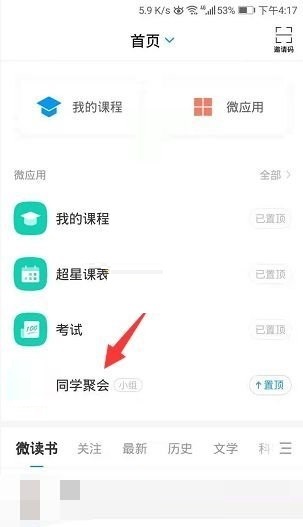
2、在小组页面左上角点开三横杆(如图所示)。
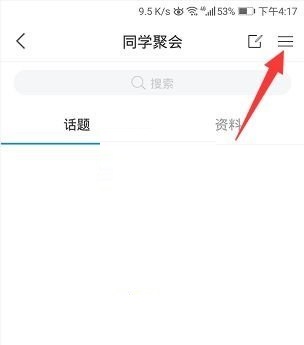
3、然后在弹出页面里点开小组管理(如图所示)。
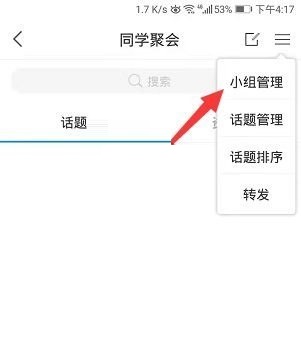
4、在小组管理页面点开小组设置(如图所示)。
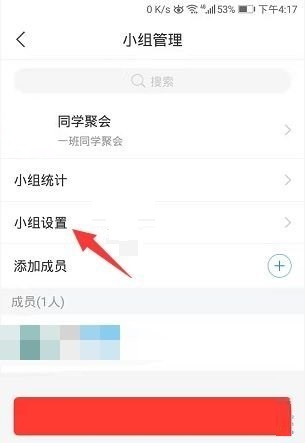
5、打开后在页面找到小组广场可见(如图所示)。
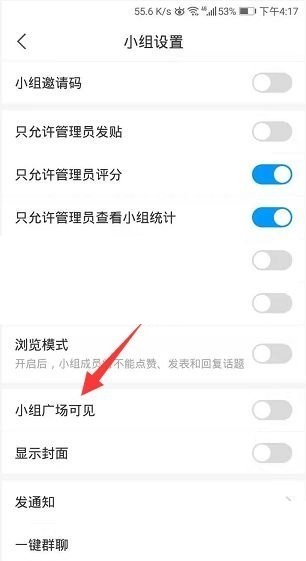
6、最后将小组广场可见开启即可(如图所示)。
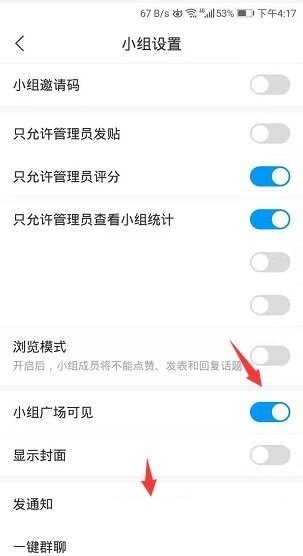
谢谢大家的观看,更多精彩教程请关注新媒体软件园!
学习通小组广场可见怎么设置?学习通小组广场可见设置方法
1、首先打开学习通首页,点开要设置的小组(如图所示)。
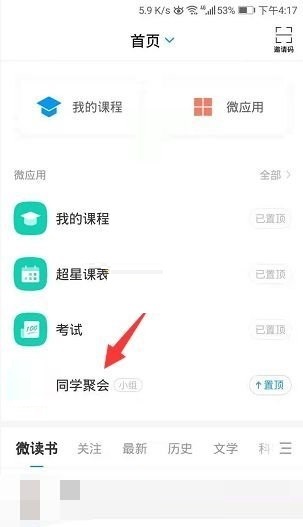
2、在小组页面左上角点开三横杆(如图所示)。
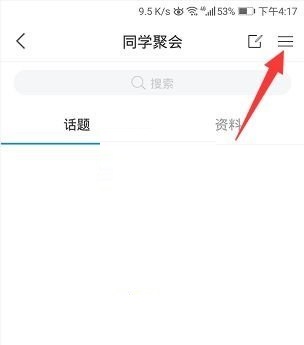
3、然后在弹出页面里点开小组管理(如图所示)。
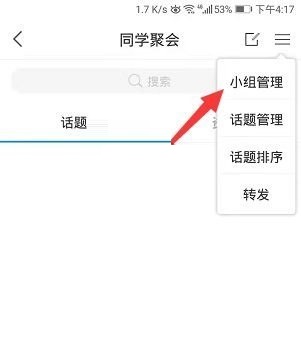
4、在小组管理页面点开小组设置(如图所示)。
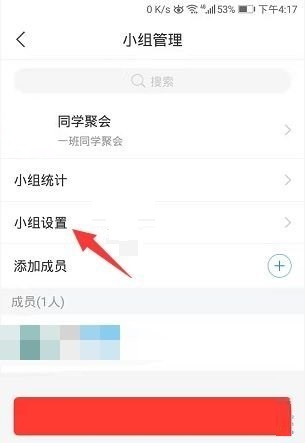
5、打开后在页面找到小组广场可见(如图所示)。
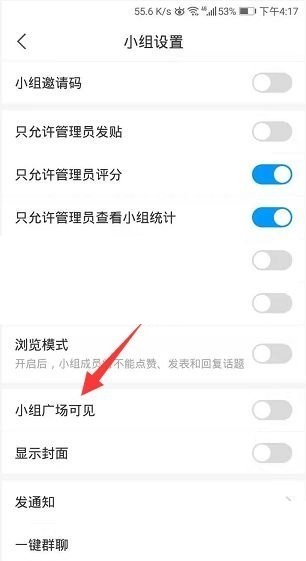
6、最后将小组广场可见开启即可(如图所示)。
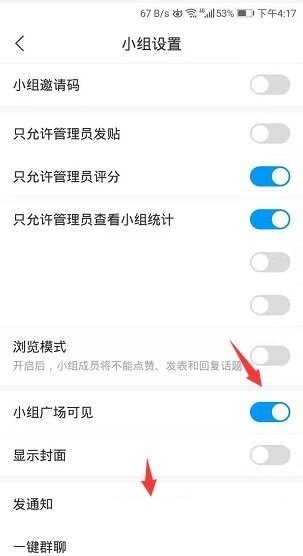
谢谢大家的观看,更多精彩教程请关注新媒体软件园!